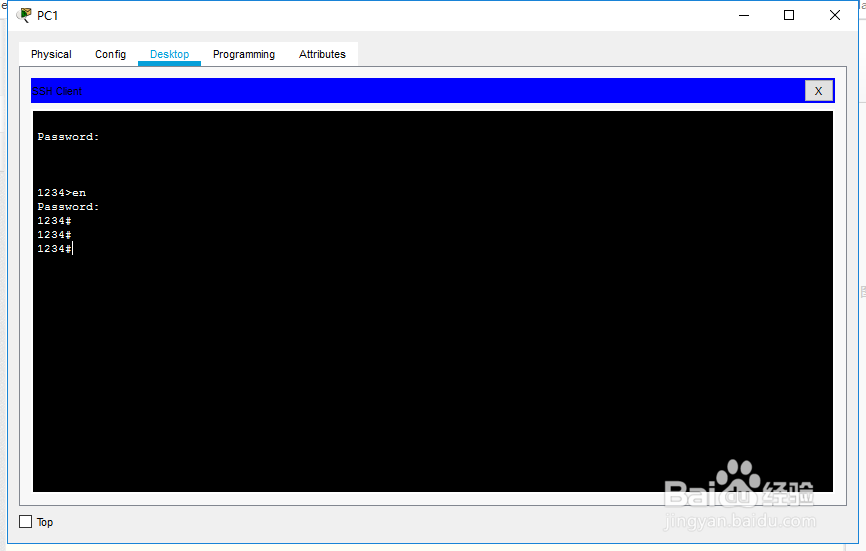1、打开模拟器添加一台pc机和路由器并连线。
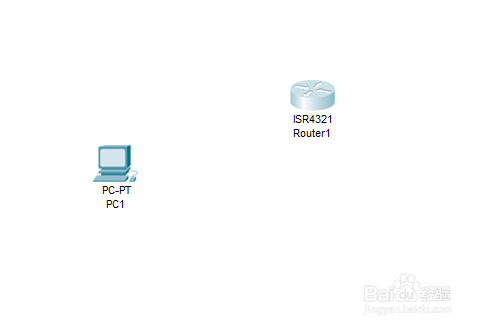
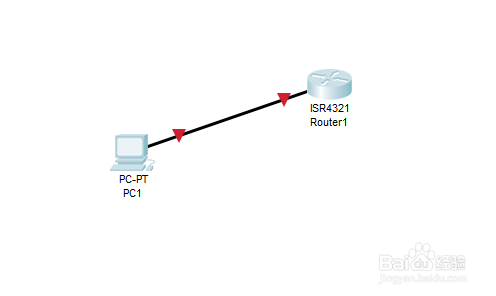
2、进入路由器,开启端口,配置路由器名称。
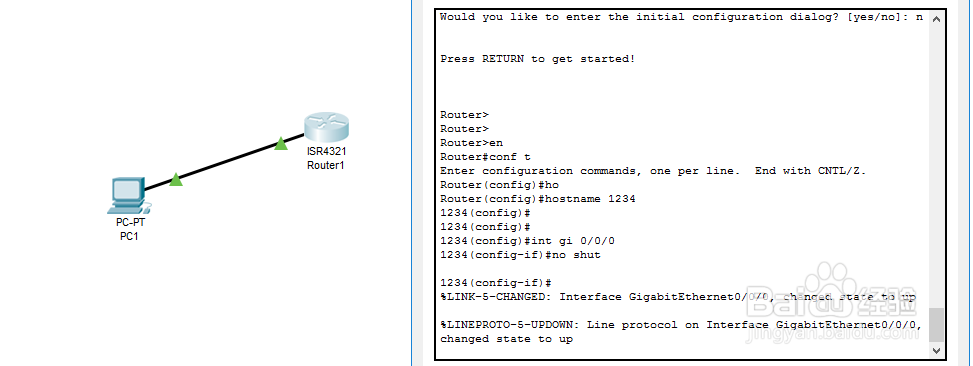
3、配置路由器ip和pc机ip
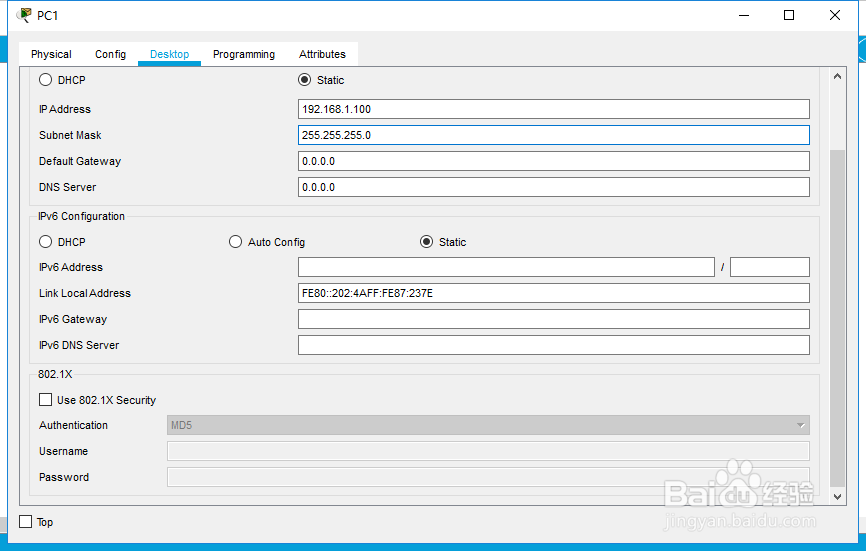
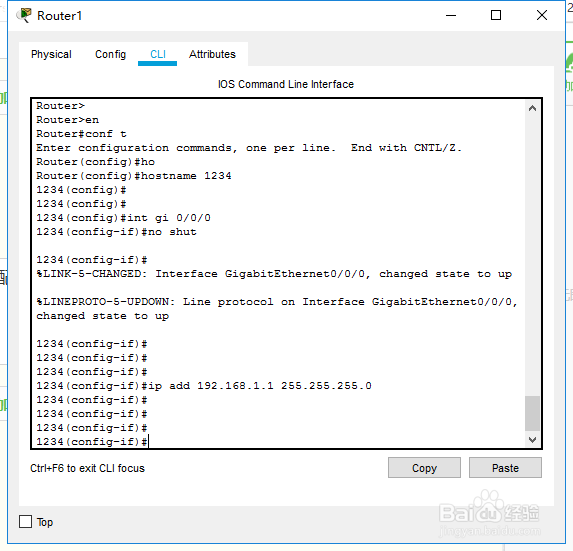
4、配置enable密码。
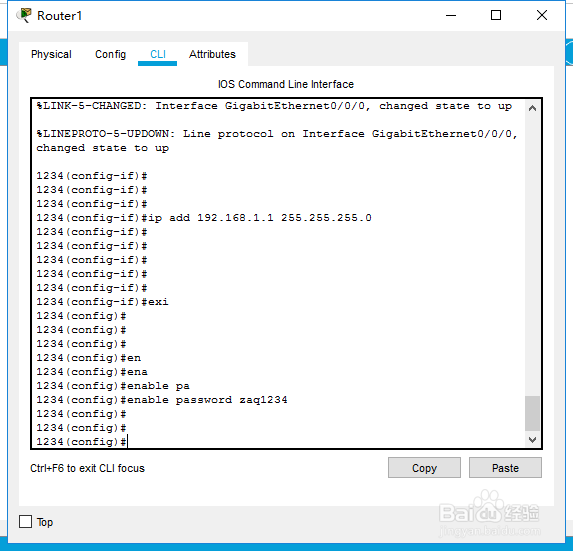
5、开始配置ssh,先关掉aaa new-model。配置ip domain-name you.com。
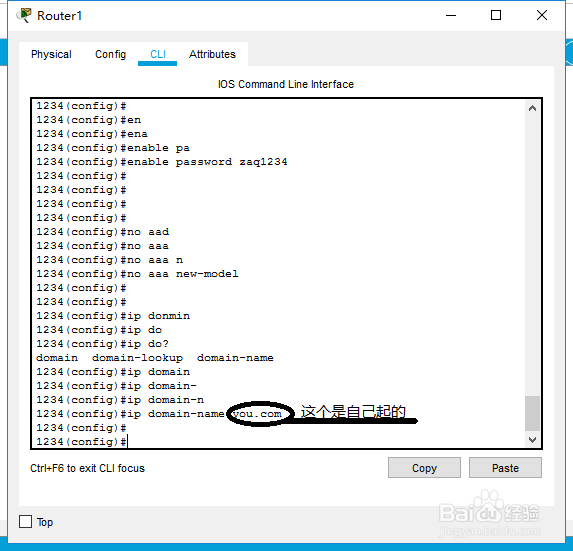
6、然后配置密匙。
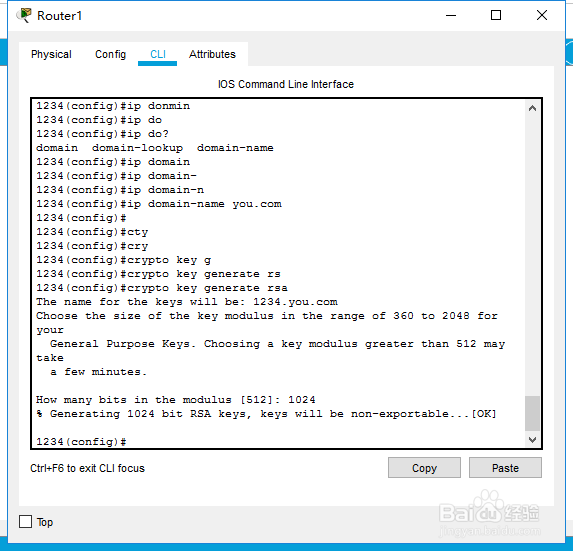
7、进入vty 进行配置。
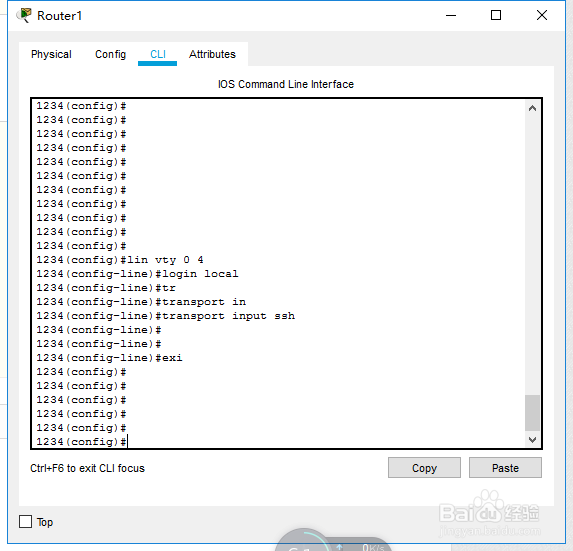
8、配置username和service password-encryption.
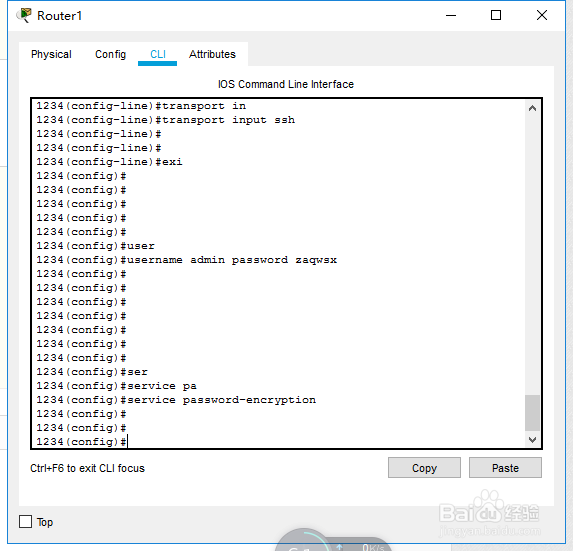
9、验证结果,点击pc机,de衡痕贤伎sk内有telnet/ssh client验证界面。输入路由器的ip地址和用户名。
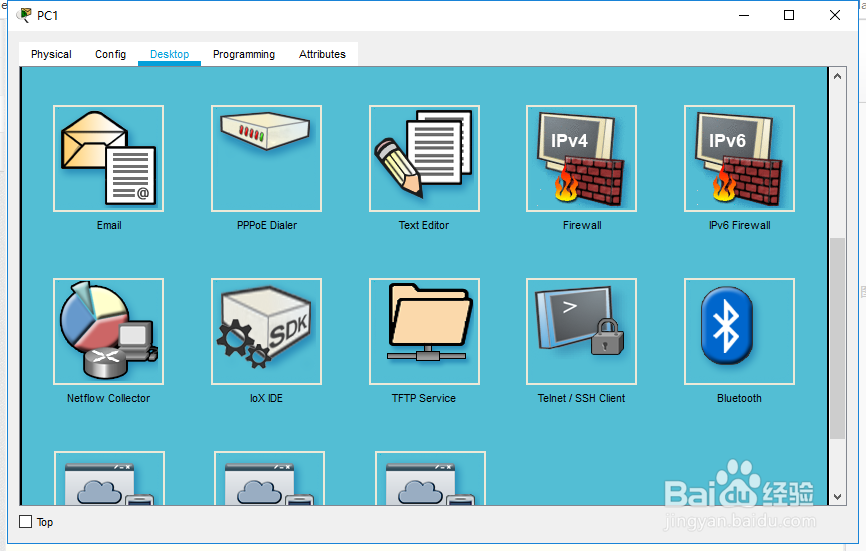
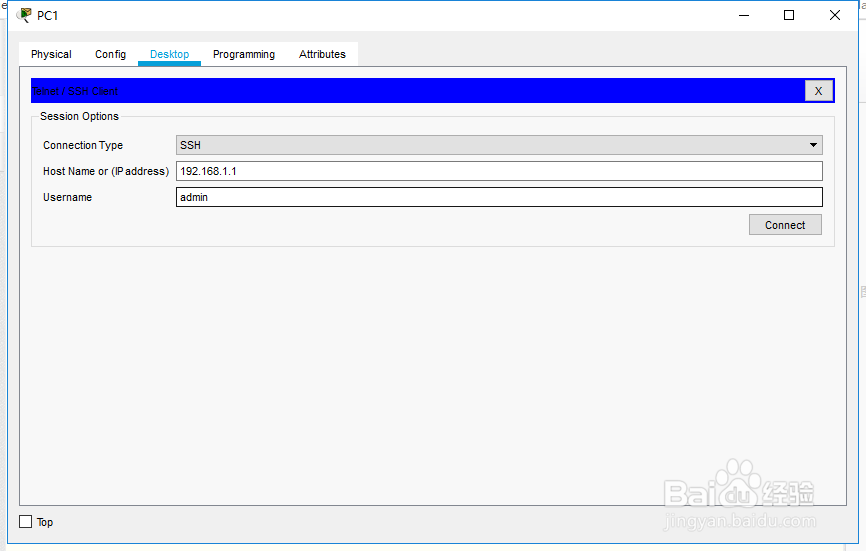
10、输入密码验证。